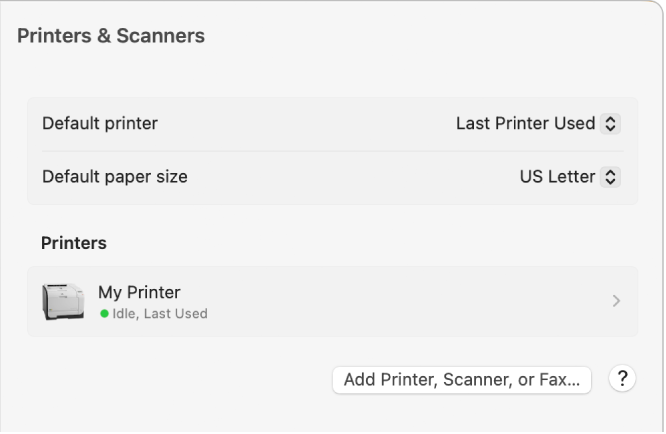Escolher um tamanho de papel para o documento impresso no Mac
Pode escolher um tamanho de papel de acordo com o tamanho da folha na impressora e definir um tamanho de papel predefinido para impressões de rotina.
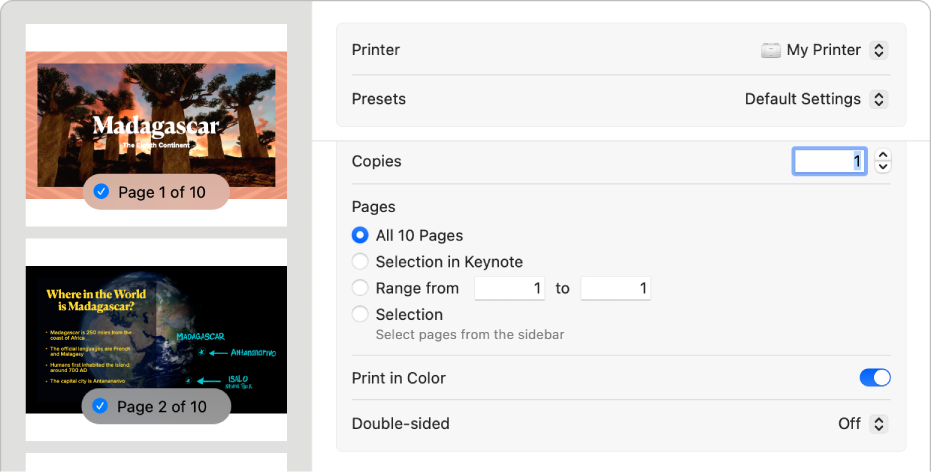
Alterar tamanho do papel para impressão
Pode especificar o tamanho do papel que usa na impressora.
Com um documento aberto no Mac, selecione Ficheiro > Imprimir.
Selecione um tamanho de papel no menu pop-up “Tamanho de papel”.
Em aplicações como o Pages ou o Microsoft Word, pode especificar um tamanho da página para um documento enquanto está a trabalhar no mesmo. Ao imprimir, o documento já está formatado para caber no tamanho de papel selecionado. No entanto, pode optar por ajustar o tamanho do documento ao papel da impressora. Consulte Reduzir ou ampliar as páginas e imagens para caberem numa página.
Na maioria das aplicações, o menu “Tamanho do papel” possui a opção “Gerir tamanhos personalizados”. Se selecionar esta opção, consulte Imprimir em papéis de tamanho invulgar através da criação de um tamanho de papel personalizado.
Alterar o tamanho do papel padrão que usa normalmente para impressão
Se normalmente imprime num tamanho de papel específico, pode defini-lo como tamanho de papel predefinido, para que seja usado sempre que imprimir. (se necessário, pode sempre alterar o tamanho do papel na caixa de diálogo Imprimir).
O tamanho predefinido é também usado como o tamanho da página sempre que cria um novo documento numa aplicação como o Pages. Alterar o tamanho predefinido afeta apenas os novos documentos; não altera documento previamente criados.
No Mac, selecione o menu Apple

 na barra lateral. (Pode ter de se deslocar para baixo.)
na barra lateral. (Pode ter de se deslocar para baixo.)Selecione um tamanho de papel no menu “Tamanho de papel predefinido” à direita.